こんにちは、永続的で機知に富んだクリプトハンター。 今日、私たちは暗号通貨マイニングをさらに効率的にするのに役立つ非常に興味深いユーティリティをレビューしています- 赤いBIOSエディター または単に R.B.E.. もしあなたの 採掘- ファームは AMD ビデオ カードから構築されています - このインストールおよび構成ガイドを使用して、機器のパフォーマンスを向上させてください。
ダミーのためのRBE
赤いBIOSエディター ビデオカードのパラメータを設定するために使用されるソフトウェアです。 タイミング、省電力、コアオーバークロック、およびビデオカードのパフォーマンスに影響を与えるその他の重要な特性を変更できる高度なBIOS設定について説明しています。 RBEは、ハードウェアの効率を向上させるために鉱夫が使用する最も人気のあるユーティリティのXNUMXつです。
レッド BIOS エディター 1.0.8 をダウンロード類似物:
最も重要なことについてのいくつかの言葉
NAVI 21チップが市場に登場したとき、AMDビデオカードはNVIDIAに近づき、いくつかのパラメーターでそれらを上回りましたが、AMDビデオカードを使用した鉱山労働者にとってはこれでも十分ではありませんでした。 ソフトウェア開発者は電動工具ユーティリティを提供していますが、一部のタスクではそれだけでは不十分です(SoftPowerPlayTablesは組み込みのビデオカードドライバによって制限される場合があります)。
Red BIOS Editorなどのユーティリティを使用すると、ほとんどすべてのビデオカードのBIOSにすべてのMorePowerToolの変更を直接書き込むことができます。
- RX 5700、5700XT。
- RX 5600 XT
- 6700 / 6800XT。
- RX 570/580/590/560/470/480.
Polarisファミリーのビデオカードを含みます。 Red BIOS Editor プログラムの利点はマイナーを惹きつけ、このユーティリティを暗号通貨マイナーにとって「必須」にします。
- RBEはほとんどのビデオカードをサポートしています。
- 中央処理装置の電源の機能を調整できますが、これらのプログラムのほとんどでは使用できません。
- ビデオカード冷却システムのファンのパラメータを設定する機能があります。
RedBIOSエディターでできること
- BIOSファイルシステム内の情報行の表示。
- デバイスとベンダーID(拡張データ)を表示します。
- BIOSファイルの情報行を変更する機能。
- グラフィックプロセッサコアのクロック周波数と電圧を変更します。
- RAMパラメータ(周波数と電圧)の変更。
- PowerPlay構造の完全な状態を表示します。
- XNUMXつのファンコントローラーを表示して変更します。
- BIOSオーバードライブシグネチャを変更して、オーバークロックの上限を確保します。
- プロファイルエディタを介したCCCパネルの非表示機能へのアクセス。
- 組み込みのWinFlashインターフェイスを使用すると、すべてのBIOS変更をフラッシュできます。
Red BIOS Editorユーティリティは、BIOSビデオカードのパラメータを変更するためのほぼ無制限の可能性を提供しますが、経験豊富なユーザーだけが最大の効率と正しい操作を達成でき、これには独自の問題があります。
これは重要です!
始める前に、非常に重要で非常に論理的なことを説明しましょう。 このレベルのユーティリティはBIOSパラメータの変更とフラッシュに不可欠であるため、ユーザーが行うことはすべて自分の責任です。 細心の注意を払うことをお勧めするいくつかのポイントがあります。
- RBEユーティリティで説明されているすべてのプロセスは、ビデオカードの管理およびBIOSのソフトウェアプロセスへの大規模な介入です。 したがって、パラメータの変更は、経験豊富なユーザーのみが実行する必要があります。
- 著者でも商業販売業者でもないエディションとigor'sLABは、起こりうる結果や非互換性について責任を負いません。 さらに、igor'sLABはこのソフトウェアのサポートを提供していません。
- RBEコンポーネントを長期間使用すると、修復不可能な損傷が発生する可能性があります。 パラメータ設定中に保護機能が解除されるため(制限が無効になります)、GPU、SOC、メモリ、電圧コンバータなどのシステムコンポーネントが損傷する危険性があります。
これらの規制に基づいて、Red BIOSEditorプログラムを使用する人は誰でも 設置直後にこれらの条件に同意し、また、クレームや苦情なしに、機器に発生するすべての責任を受け入れます。
これを理解したら、次に進みましょう。
Red BIOSEditorの使用方法
ソフトウェアのダウンロードには、特にBIOSファームウェアの変更を可能にするユーティリティに関しては、信頼できるソースのみを使用することを常にお勧めします。
- プログラムをダウンロードする
- 標準のメニューと指示に従ってプログラムをインストールします。 「次へ」をクリックします。
ビデオカードのパラメータの設定に進む前に、それは強くあります おすすめされた 変更に失敗した後、バックアップを作成できるように、現在の設定を保存します。 これはプログラムを通じて行うことができます GPU-Z または指示によって ATIフラッシュ.
次に、「ロード」ボタンを押して、保存したBIOSを開く必要があります。
- RBEプログラムを開き、[VRAMタイミング]タブに移動します。
- [メモリタイプ]フィールドで、ビデオカードのRAW周波数の値を選択します。
- これらの数値が何を意味するのかわからない可能性が高いので、同期文字列を低い方から高い方にコピーします。
- BIOSの変更を保存しますが、ソースコードは変更しないでください(ファイル名のみを変更してください)。 次の方法でBIOS設定を保存します ATIフラッシュ.
Red BIOS Editorプログラムは、最適なタイミングを自動的に見つけるために使用されます。 あなたはウェブサイトで既製の解決策のリストを見つけることができます TechPowerUp.
AMDGPUでBIOSをフラッシュする
ステップバイステップの説明 リンク
管理者としてコマンドプロンプトを開きます。 次のコマンドが必要になります。
- exe -s 0 original-bios.romは、元のBIOSバージョンを保持するコマンドです。
- amdvbflash -unlockrom0-フラッシュする前にROMのロックを解除します。
- amdvbflash -p -f 0biosmod.rom-変更されたBIOSをフラッシュします。
コマンドの数字「0」はGPUIDを示します。 それらが複数ある場合は、コンマで区切ってリストすることにより、XNUMXつのシステムで複数のGPUを一度に再フラッシュできます。
コンピューターを再起動して、新しい値をテストしてみてください。 上記の説明からいくつかのポイントを逃した場合は、ビデオの説明を添付します。
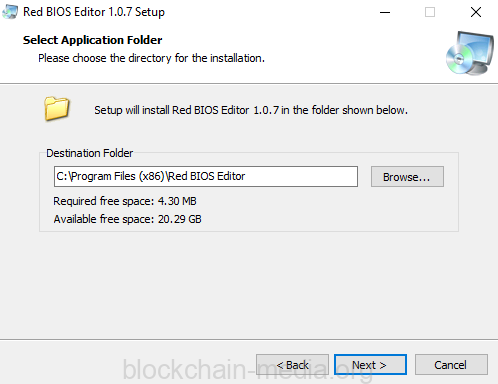
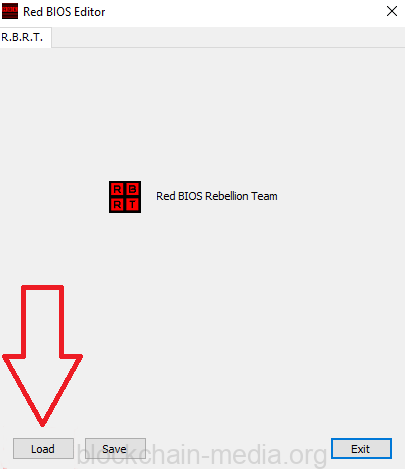
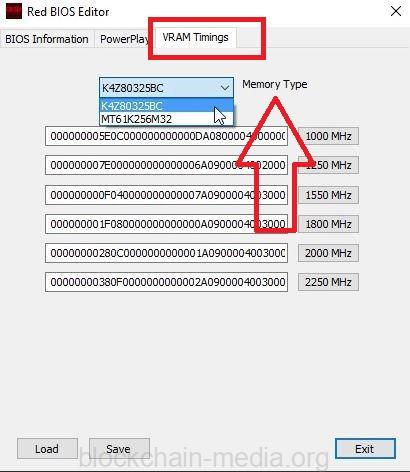
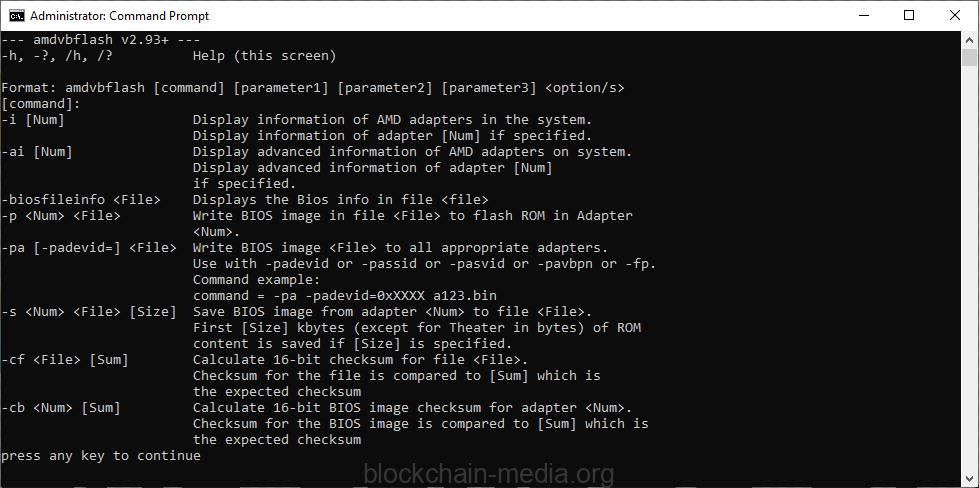

インドから来ました! ありがと!
私はこの BIOS エディタしか使っていません、ありがとう!